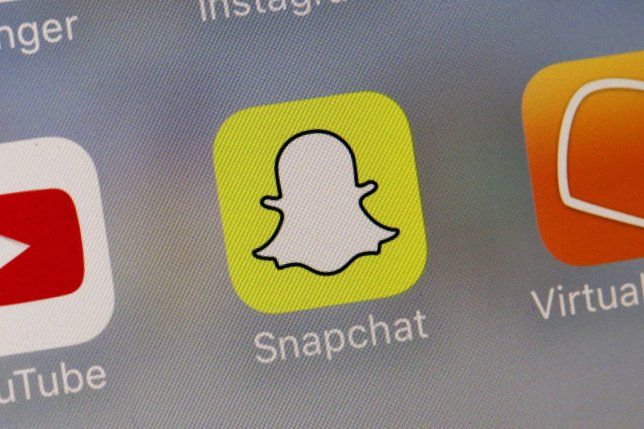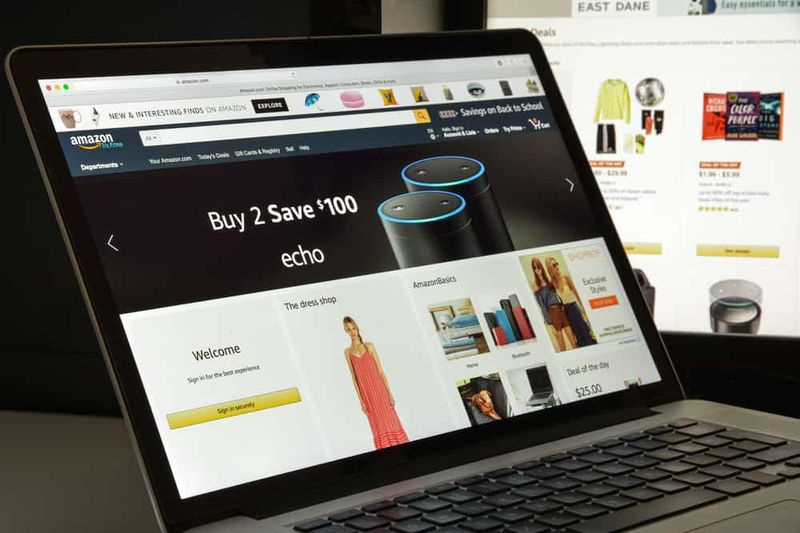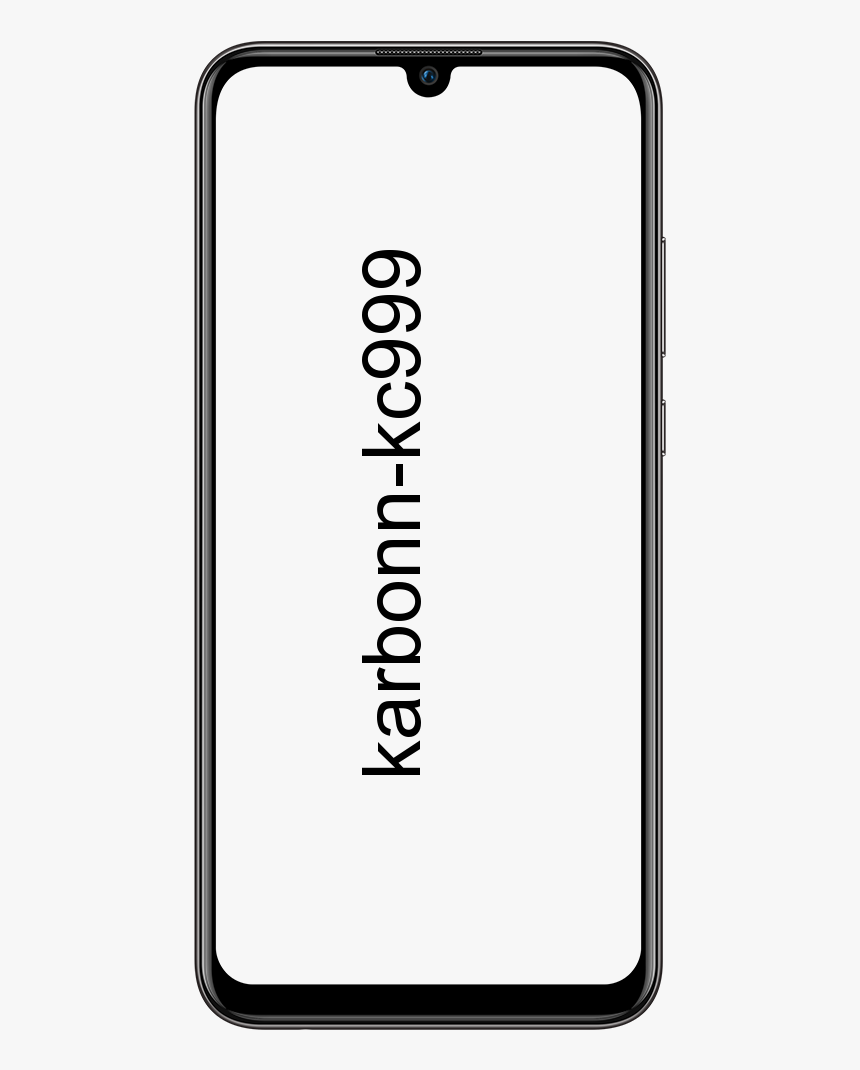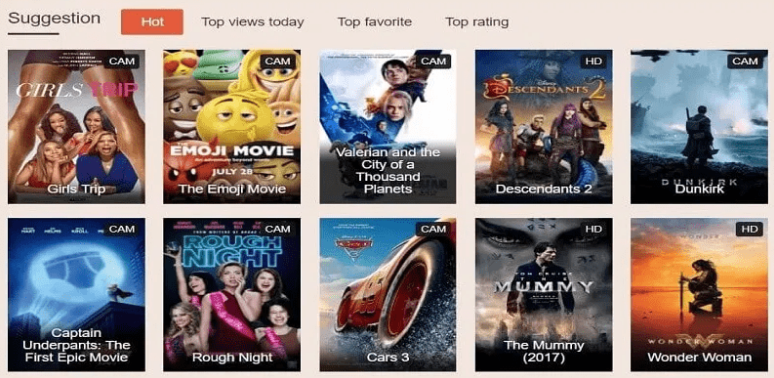Com restablir aquest PC VS Fresh Start a Windows 10
Encès Windows 10, si el dispositiu té problemes, podeu restablir-lo per solucionar problemes de rendiment, així com iniciar, apagar, utilitzar la memòria i també problemes d'aplicació. Però en aquell moment, per prémer el botó de reinici, Windows 10 ofereix dues opcions. L'opció Restableix aquest PC disponible a través de l'aplicació Configuració i l'opció Inici recent. Això està disponible realment a través de l'aplicació de seguretat de Windows. En aquest article, parlarem de Com restablir aquest PC VS Fresh Start a Windows 10. Comencem!
Per tant, ara sorgeix la pregunta: quina és la diferència principal entre tots dos i per què hauríeu d’escollir-ne una per l’altra?
En aquesta guia, vostès aprendran la diferència entre Restablir aquest PC i Fresh Start en els avantatges i els contres de totes i cadascuna de les opcions de recuperació.
Restableix aquest PC | restableix aquest PC contra un nou començament
Pros:
El restabliment del sistema és una forma més actualitzada d’actualitzar. De fet, a Windows 10, Actualitzar i Restablir també es troben al mateix diàleg. També podeu seleccionar quin voleu seguir abans d’iniciar l’operació. La restauració del sistema és bona si voleu una pissarra neta i també pot ser eficaç per eliminar programari maliciós, ja que fa una neteja molt més profunda que l’actualització.
Contres:
Elimina els fitxers personals i torna a instal·lar els fitxers del sistema. És igual que una reinstal·lació total en aquest sentit.
Detall
L’opció Restableix aquest ordinador bàsicament us permet restablir la configuració predeterminada de fàbrica del dispositiu per no començar de nou. Mitjançant l’ús de la imatge personalitzada original creada pel fabricant de l’ordinador.

Això vol dir que, mitjançant aquesta opció de restabliment, podreu reinstal·lar Windows 10. Tanmateix, també reinstal·larà qualsevol programari (que inclou bloatware i proves) i els controladors que havien estat prèviament instal·lats juntament amb el vostre dispositiu.
A més, mitjançant la funció Restableix aquest PC, teniu l'opció de conservar els vostres fitxers personals o fer-los eliminar durant el procés de restabliment.
Sobretot, voleu utilitzar aquesta funció si l’ordinador no funciona correctament. O esteu preparant el dispositiu per vendre’l sense regalar també els vostres fitxers personals.
Inici nou | restableix aquest PC contra un nou començament
Pros:
Permet reinstal·lar la versió més actualitzada de Windows sense ni tan sols perdre les vostres dades personals.
Contres:
Suprimeix la majoria de les aplicacions del vostre PC.
Detall
L'opció Inici recent també us permet restablir el dispositiu si teniu problemes, però a diferència de l'opció Restableix aquest PC. Vosaltres reinstal·leu Windows 10 amb les darreres actualitzacions de Microsoft.

Això significa que, mitjançant aquesta opció de restabliment, bàsicament instal·leu una còpia neta de Windows 10. Sense ni tan sols bloatware, prova ni controladors del fabricant del dispositiu.
Tot i que es conservaran els fitxers, no trobareu cap opció per suprimir tot el disc dur.
activeu starz play a Xbox 360
Normalment, voleu utilitzar aquesta opció si esteu configurant un dispositiu nou i voleu començar de nou. Sense ni tan sols cap programari de tercers ni configuracions personalitzades del fabricant del dispositiu.
A més, aquesta és potser la millor opció per solucionar problemes d’inici i apagat, així com problemes de rendiment i bateria. Però, després del procés, és possible que hàgiu de tornar a instal·lar alguns dels controladors si Windows Update no els detecta. Si s’escau, també haureu de tornar a instal·lar qualsevol aplicació preinstal·lada juntament amb l’ordinador.
Tot i que Restablir aquest PC i Fresh Start són lleugerament diferents entre si. Si prèviament heu instal·lat Windows 10, l’ús d’aquestes opcions de recuperació és pràcticament el mateix.
Conclusió
Molt bé, això era tot gent! Espero que a vosaltres us agradi aquest restabliment d’aquest article contra un nou equip i que us sigui útil. Feu-nos arribar els vostres comentaris. També si teniu més preguntes i problemes relacionats amb aquest article. A continuació, feu-nos-ho saber a la secció de comentaris següent. En breu ens posarem en contacte amb vosaltres.
Que tinguis un bon dia!
Vegeu també: Com exportar la configuració de VPN Windows 10